Cara Mengganti Background Zoom di HP dan Laptop, Pakai Fitur Virtual Background
Simak cara mengganti background atau latar belakang Zoom Meetings di laptop dan HP.
Tutorial cara membuat akun aplikasi Zoom
Berikut tutorial membuat akun di aplikasi Zoom untuk rapat online sebagaimana Tribunnews praktikkan:
1. Pastikan telah memiliki aplikasi Zoom.
2. Buat akun dengan mendaftar mengunakan alamat email.
2. Masukkan nama depan dan belakang, kemudian centang 'I Agree to the TOS'.
3. Kemudian pilih 'Sign Up'.
4. Buka email yang digunakan untuk mendaftarkan, kemudian 'Activate Account'.
5. Setelah itu, masukan kata sandi yang ingin Anda gunakan.
6. Undang rekan kerja yang akan Anda ajak dengan memasukkan alamat email mereka.
7. Jika tempat tidak mencukupi, pilih 'Add another email'.
8. Masukkan kode Captcha.
9. Pilih 'Invite'.
10. Simpan url rapat, kemudian pilih 'Start Meeting Now'.
Cara menggunakan Apikasi Zoom
1. Pastikan sudah memiliki akun, silahkan login.
2. Setelah itu, silahkan pilih 'Start Meeting' untuk membuat ruang rapat, 'Join Meeting' untuk masuk ruang rapat yang telah dibuat rekan kerja.
3. Pengguna dapat 'Join Meeting' tanpa memiliki akun.
4. Untuk 'Join Meeting' silahkan masukkan ID meeting dan kata sandi.
5. ID meeting dan kata sandi setiap ruang berbeda-beda, tanyakan kedua hal ini kepada pembuat ruang rapat.
(Tribunnews.com/ Fajar)
Artikel ini telah tayang di Tribunnews.com dengan judul Cara Mengganti Background Zoom di Laptop dan HP dengan Mudah, Gunakan Fitur Virtual Background
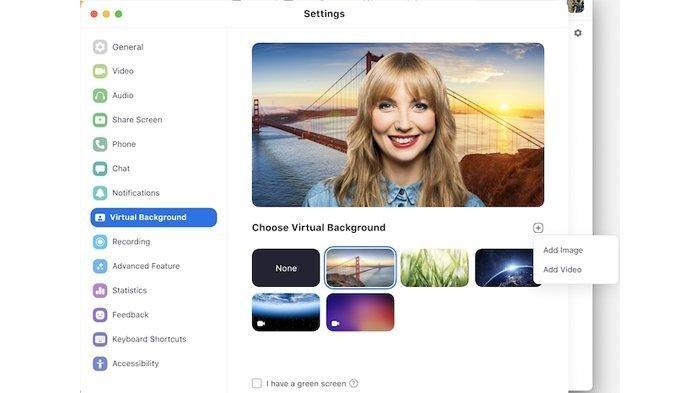








![[FULL] Ramai-ramai Kepala Daerah Protes Kebijakan Menkeu Purbaya, Pakar Ingatkan Harus Hati-hati](https://img.youtube.com/vi/rOG5ZzAPO5Y/mqdefault.jpg)




